Langkah Dan cara membuat email di gmail (google mail) - Postingan ini untuk anda yang masih bingung membuat email dari gmail
Google. Fungsi email dari gmail selain bisa digunakan untuk mengirim
emal dapat juga digunakan untuk membuat Blog. Jika anda memiliki akun
dari gmail ini maka otomatis semua produk google bisa anda akses dengan
akun ini.
Berikut ini Langkah-langkah membuat Email Gmail
Berikut ini Langkah-langkah membuat Email Gmail
- Langkah pertama dalam cara membuat email Gmail adalah membuka alamat mail.google.com pada browser anda.
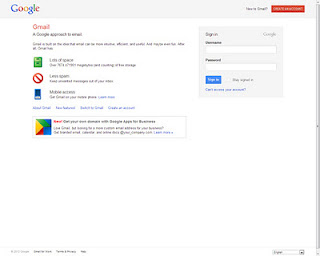
- Pada halaman registrasi log in sebelah kanan terdapat kolom Sign in dan Create an account, silahkan klik CREATE AN ACCOUNT.
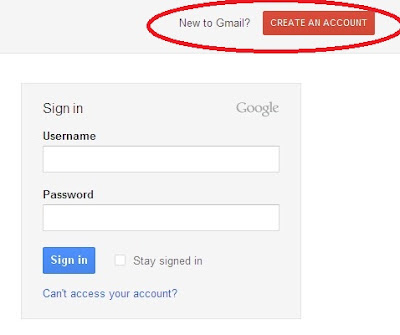
- Anda akan masuk ke halaman pendaftaran dan isi-kan semua data lengkap anda, detail nya sebagai berikut:
- Nama: Isi-kan nama anda anda sendiri, nama depan dan nama belakang.
- Nama Masuk-Log yang diinginkan: isi-kan dengan sebuah kata yang menjadi alamat email anda, dan pastikan kata tersebut belum ter-pakai oleh orang lain, cek dengan mengklik cek ketersediaan.
- Password: Ini adalah kata sandi yang hanya anda yang mengetahuinya. Pakailah kata sandi yang rumit tapi gampang diingat oleh anda sendiri.
- Confirm your password: Untuk memastikan kata sandi yang anda masukan benar, google meminta anda untuk memasukkan kembali kata sandi yang anda tulis sebelumnya.
- Pertanyaan Keamanan: pilih jenis pertanyaan yang disediakan Google.
- Jawaban: Jawaban dari pertanyaan sebelumnya (pastikan jawabannya hanya anda yang bisa mengetahuinya).
- Email Pemulihan: Isi-kan alamat email anda yang sudah ada, ini berguna jika ada masalah dengan atau lupa sandi.
- Lokasi: isi Lokasi anda.
- Tanggal lahir: Isi tanggal lahir, bulan dan tahunnya.
- Ketik kode yang ditampilkan: Anda harus mengetik kode sama persis seperti gambar di-atas, jika salah ulang sampai benar.
- Centang kotak kecil (persyaratan Layanan) yang tersedia untuk meng konfirmasi anda menyetujui persyaratan dari google.
- Jika data sudah di isi dengan lengkap silakan anda tekan tombol “saya menerima. Buat akun saya” untuk melanjutkan
Selanjutnya Ada
verifikasi tambahan dari google salah satunya melalui Handphone,
masukan nomor handphone anda dan tunggu sampai kode verifikasi dikirim
oleh google melalui SMS. apabila anda sudah menerima kode verifikasi
tersebut kemudian masukan pada kolom verifikasi yang sudah disediakan.
Selanjutnya anda akan diarahkan ke halaman email anda dan silahkan isi profil anda. Email Berhasil anda buat.
0 komentar:
Posting Komentar
Catatan :
Untuk menyisipkan kode panjang, gunakan tag <i rel="pre">KODE ANDA DI SINI...</i>
Untuk menyisipkan kode, gunakan tag <i rel="code">KODE ANDA DI SINI...</i>
Untuk menyisipkan gambar, gunakan tag <i rel="image">URL GAMBAR ANDA DI SINI...</i>
Untuk menyisipkan judul, gunakan tag <b rel="h3">JUDUL ANDA DI SINI...</b>
Untuk menyisipkan catatan, gunakan tag <b rel="quote">CATATAN ANDA DI SINI...</b>
Untuk menciptakan efek tebal gunakan tag <b>TEKS ANDA DI SINI...</b>
Untuk menciptakan efek huruf miring gunakan tag <i>TEKS ANDA DI SINI...</i>
Khusus untuk membalas komentar disarankan menggunakan tombol balas di bawah komentar terkait dibandingkan menggunakan formulir komentar di bawah agar komunikasi lebih terstruktur.
Link aktif akan dimatikan secara otomatis.
NB: Jika ingin menuliskan kode pada komentar harap gunakan Tool untuk mengkonversi kode tersebut agar kode bisa muncul dan jelas atau gunakan tool dibawah "Konversi Kode di Sini!".
Jika ingin menuliskan komentar yang keluar dari topik pada artikel ini silahkan kehalaman OOT (out of topic) dengan menekan tombol OOT di bawah